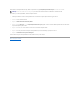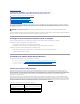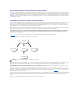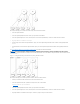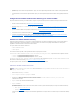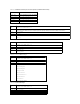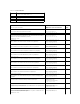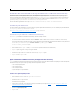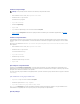Users Guide
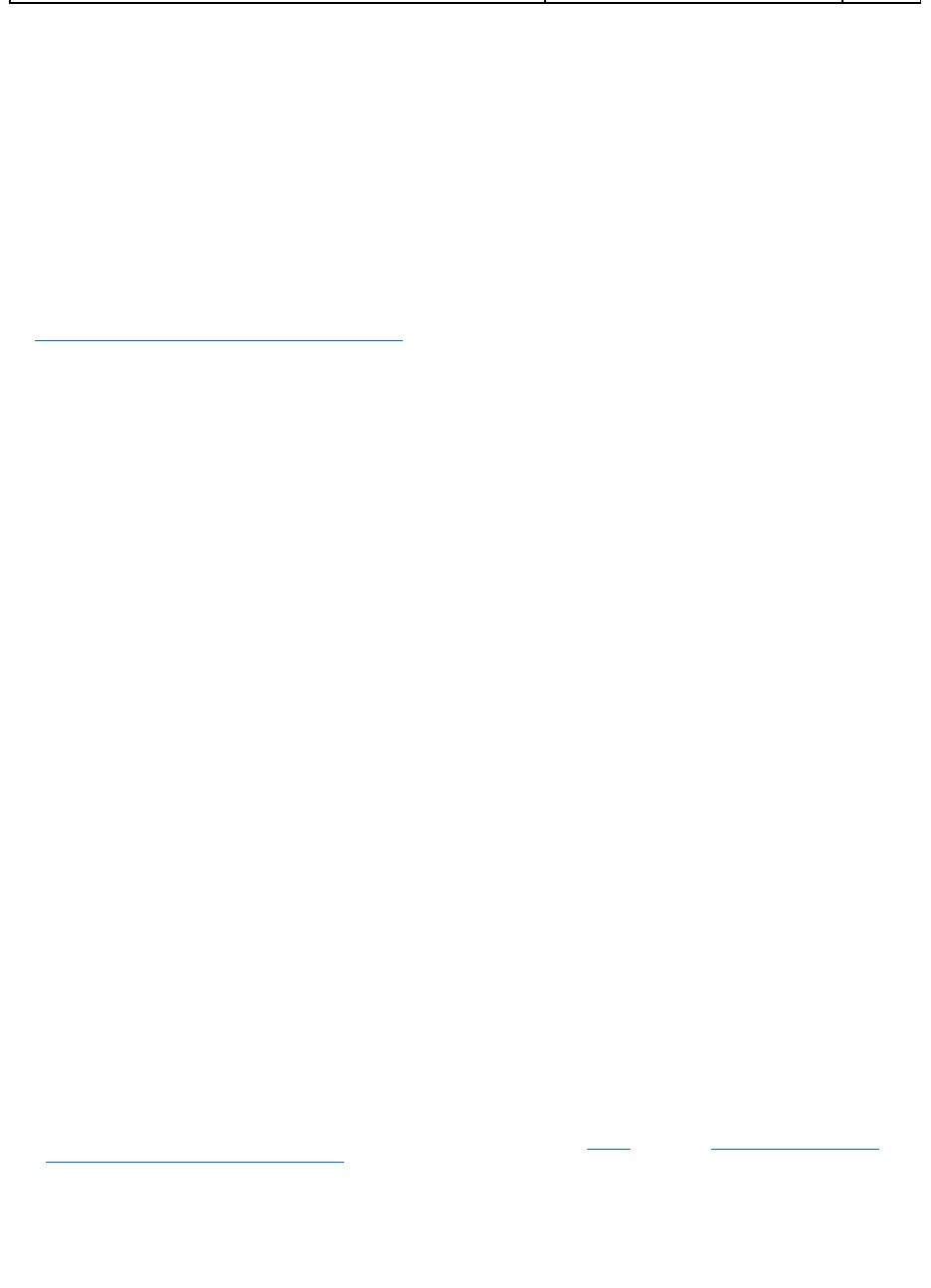
Installation de l'extension Dell sur le snap-in Utilisateurs et ordinateurs Active Directory
LorsquevousétendezleschémadansActiveDirectory,vousdevezégalementétendrelesnap-in Utilisateurs et ordinateurs Active Directory pour que
l'administrateurpuissegérerlespériphériquesRAC(iDRAC),lesutilisateursetlesgroupesd'utilisateurs,lesassociationsdeRACetlesprivilègesdeRAC.
LorsquevousinstallezSystemsManagementSoftwareàl'aideduCDDell Systems Management Consoles,vouspouvezétendrelesnap-inensélectionnant
l'option Extension Dell sur le snap-in Utilisateurs et ordinateurs Active Directorypendantlaprocédured'installation.VoirleGuide d'installation rapide du
logiciel Dell OpenManage pour plus d'instructions sur l'installation de Systems Management Software.
Pourdesinformationssupplémentairessurlesnap-in Utilisateurs et ordinateurs Active Directory, consultez votre documentation Microsoft.
Installation du pack administrateur
VousdevezinstallerlepackadministrateursurtouslessystèmesquigèrentlesobjetsiDRACd'ActiveDirectory.Sivousn'installezpaslepackadministrateur,
vous ne pouvez pas visualiser l'objet RAC Dell dans le conteneur.
Voir Ouverture du snap-in Utilisateurs et ordinateurs Active Directory pour plus d'informations.
Ouverture du snap-in Utilisateurs et ordinateurs Active Directory
Pour ouvrir le snap-inUtilisateursetordinateursActiveDirectory,effectuezlesétapessuivantes:
1. Sivousêtesconnectéaucontrôleurdedomaine,cliquezsurDémarrer® Outils d'administration® Utilisateurs et Ordinateurs Active Directory.
Sivousn'êtespasconnectéaucontrôleurdedomaine,laversionappropriéedupackadministrateurMicrosoftdoitêtreinstalléesurvotresystèmelocal.
Pour installer ce pack administrateur, cliquez sur Démarrer® Exécuter, tapez MMC et appuyez sur Entrée.
Ceci ouvre la console de gestion Microsoft (MMC).
2. DanslafenêtreConsole 1, cliquez sur Fichier (ou sur ConsolesurlessystèmesfonctionnantsousWindows2000).
3. Cliquez sur Ajouter/Supprimer un composant logiciel enfichable.
4. Sélectionnezlesnap-in Utilisateurs et ordinateurs Active Directory et cliquez sur Ajouter.
5. Cliquez sur Fermer et cliquez sur OK.
Ajoutd'utilisateursiDRACetdeleursprivilègesàActiveDirectory
Le snap-inUtilisateursetordinateursActiveDirectoryétenduparDellvouspermetd'ajouterdesutilisateursiDRACetdesprivilègesencréantdesobjetsRAC,
AssociationetPrivilège.Pourajouterchaquetyped'objet,effectuezlesprocéduressuivantes:
l CréezunobjetPériphériqueRAC
l CréezunobjetPrivilège
l CréezunobjetAssociation
l AjoutezdesobjetsàunobjetAssociation
Créationd'unobjetPériphériqueRAC
1. DanslafenêtreRacine de la console MMC, cliquez-droite sur un conteneur.
2. SélectionnezNouveau® Objet RAC Dell.
LafenêtreNouvel objetapparaît.
3. Tapezlenomdunouvelobjet.LenomdoitêtrelemêmequelenomiDRACquevoustapezàl'étapea de la section Configuration d'iDRAC avec le
schémaétendud'ActiveDirectoryvial'interfaceWeb.
4. SélectionnezObjetPériphériqueRAC.
5. Cliquez sur OK.